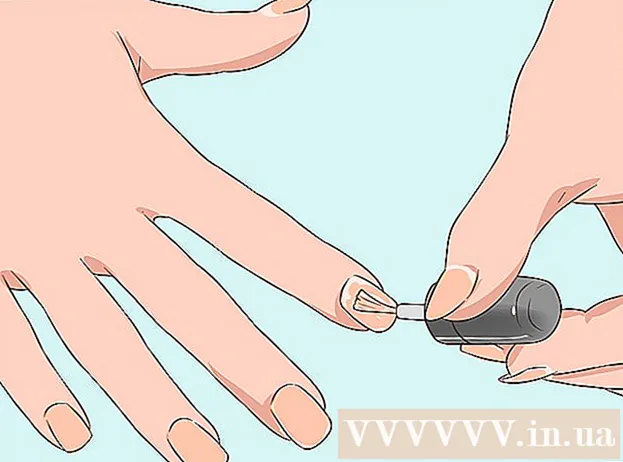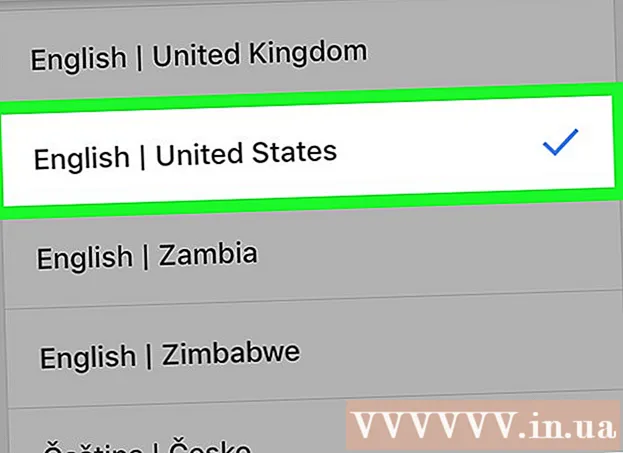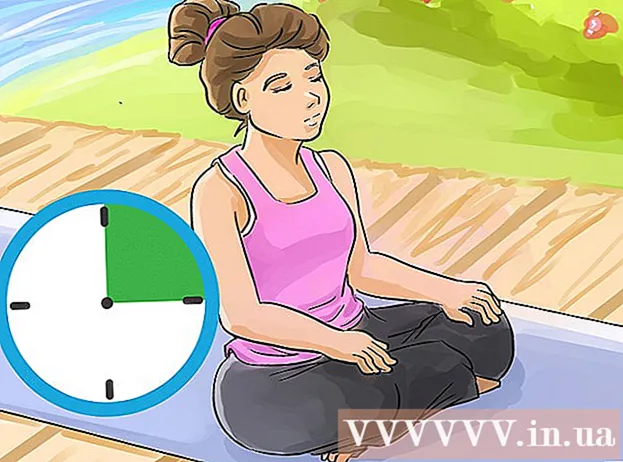Údar:
William Ramirez
Dáta An Chruthaithe:
19 Meán Fómhair 2021
An Dáta Nuashonraithe:
1 Iúil 2024
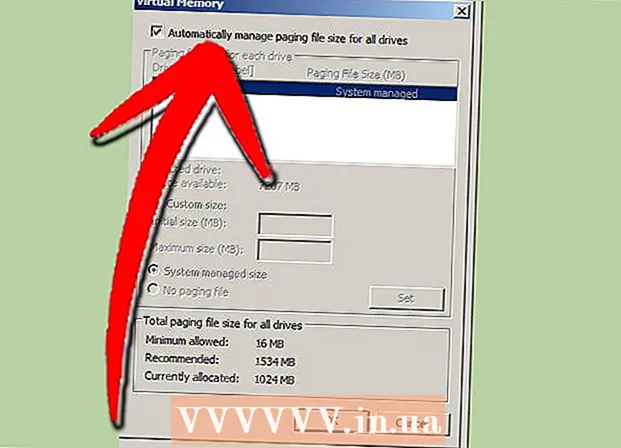
Ábhar
Bealach maith chun feidhmíocht an chórais a fheabhsú is ea an méid RAM a mhéadú.
Céimeanna
 1 Tabhair cuairt ar ríthábhachtach.com. Úsáid an fóntais atá beartaithe chun RAM a anailísiú (dá ngairtear RAM anseo feasta), nó cuir isteach tréithe do ríomhaire de láimh.
1 Tabhair cuairt ar ríthábhachtach.com. Úsáid an fóntais atá beartaithe chun RAM a anailísiú (dá ngairtear RAM anseo feasta), nó cuir isteach tréithe do ríomhaire de láimh. 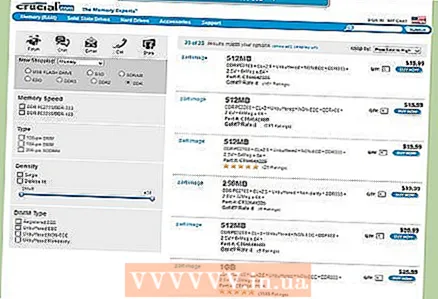 2 RAM a ordú.
2 RAM a ordú. 3 Agus RAM á fháil agat, bí cúramach - ní gá ach na stiallacha cuimhne a thuiscint ag na himill. Déan iarracht gan teagmháil a dhéanamh leis na teagmhálacha miotail, ar shlí eile d’fhéadfadh go ndéanfaí damáiste dóibh agus ní oibreoidh an RAM.
3 Agus RAM á fháil agat, bí cúramach - ní gá ach na stiallacha cuimhne a thuiscint ag na himill. Déan iarracht gan teagmháil a dhéanamh leis na teagmhálacha miotail, ar shlí eile d’fhéadfadh go ndéanfaí damáiste dóibh agus ní oibreoidh an RAM. 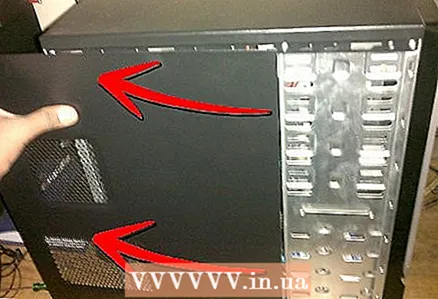 4 Bain clúdach an aonaid chórais. Tá sé níos éasca ná mar a cheapfá.
4 Bain clúdach an aonaid chórais. Tá sé níos éasca ná mar a cheapfá.  5 Cuardaigh Google le haghaidh pictiúir de do RAM chun a chinntiú go bhfuil gach rud ceart.
5 Cuardaigh Google le haghaidh pictiúir de do RAM chun a chinntiú go bhfuil gach rud ceart. 6 Oscail na latches. Le dóthain soilsithe, cuir an stiall RAM sa sliotán cuí go cúramach agus cuir isteach é. Déan cinnte go bhfuil sé flush leis an stiall cuimhne in aice láimhe.
6 Oscail na latches. Le dóthain soilsithe, cuir an stiall RAM sa sliotán cuí go cúramach agus cuir isteach é. Déan cinnte go bhfuil sé flush leis an stiall cuimhne in aice láimhe.  7 Dún na laistí, agus cuir ar chlúdach an aonaid chórais iad. Cas air do ríomhaire.
7 Dún na laistí, agus cuir ar chlúdach an aonaid chórais iad. Cas air do ríomhaire.  8 Gheobhaidh tú fógra go bhfuil cuimhne an chórais athraithe. Cliceáil an cnaipe chun leanúint ar aghaidh (má tá do BIOS buataisí i mód stealth agus mura dtaispeánann sé aon fhógraí, is féidir leat an chuimhne suiteáilte a sheiceáil de láimh sna socruithe BIOS).
8 Gheobhaidh tú fógra go bhfuil cuimhne an chórais athraithe. Cliceáil an cnaipe chun leanúint ar aghaidh (má tá do BIOS buataisí i mód stealth agus mura dtaispeánann sé aon fhógraí, is féidir leat an chuimhne suiteáilte a sheiceáil de láimh sna socruithe BIOS). 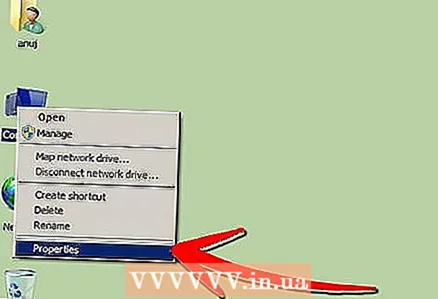 9 Chun cuimhne a bharrfheabhsú, oscail Start, cliceáil ar dheis ar 'Mo Ríomhaire', agus roghnaigh 'Airíonna'.
9 Chun cuimhne a bharrfheabhsú, oscail Start, cliceáil ar dheis ar 'Mo Ríomhaire', agus roghnaigh 'Airíonna'.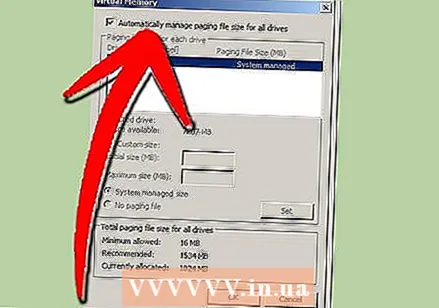 10 Sa chluaisín ‘Advanced’, sa rannán ‘Feidhmíocht’, cliceáil ‘Options’. Ansin oscail an cluaisín ‘Advanced’ arís, agus cliceáil ‘Change’. Déan cinnte go bhfuil tic sa chéad earra. Tá an socrú seo suiteáilte de réir réamhshocraithe i Windows Vista agus Windows 7, agus soláthraíonn sé an fheidhmíocht chórais is fearr.
10 Sa chluaisín ‘Advanced’, sa rannán ‘Feidhmíocht’, cliceáil ‘Options’. Ansin oscail an cluaisín ‘Advanced’ arís, agus cliceáil ‘Change’. Déan cinnte go bhfuil tic sa chéad earra. Tá an socrú seo suiteáilte de réir réamhshocraithe i Windows Vista agus Windows 7, agus soláthraíonn sé an fheidhmíocht chórais is fearr.